
ترفندستان دریچه؛
چگونه دیفرگ کردن را به راست کلیک اضافه کنیم؟!
با پراکنده شدن فایل های سیستمی رایانه شما کند عمل می کند و برای اجرای فایل ها با کندی شدید و در بعضی مواقع به هنگ کردن می انجامد برای رهایی از این درهم گسستگی بهتر است هر چند وقت یک بار سیستم خود را دفراگمنت کنید تا فایل های سیستمی به صورت یکپارچه شوند.
به گزارش دریچه فناوری اطلاعات باشگاه خبرنگاران؛ منظور از معنای کلمه Defragment چیست، اگرچه این کلمه در فرهنگ لغات به یکپارچه سازی ترجمه شده است، اما در حقیقت به معنای ضد پراکندگی و همچنین ضد فراق است. شاید هنگام باز کردن یک فایل حجیم مثل فیلم یا اجرای برنامه های سنگین کامپیوتر شما به کندی عملیات مزبور را انجام دهد یکی از علت های کندی سرعت می تواند مربوط به هارد دیسک شما باشد و شما می توانید با انجام چند عمل ساده مثل پاک کردن برنامه های اضافی و پاک کردن فایل های اضافی و دیفرگ کردن سرعت کامپیوتر خودتان را افزایش دهید. پس با ما همراه باشید تا با یک آموزش ساده دیفرگ را به راست کلیک خود اضافه کنید.
مرحله 1: ابتدا دو کلید WIN+R را برای اجرا شدن RUN فشار دهید و بعد در کادر RUN عبارت regedit را تایپ کنید و Enter را بزنید.
مرحله 2: پس از باز شدن پنجرهی ویرایشگر رجیستری ویندوز، تنها کاری که باید انجام دهید رفتن به به مسیر زیر است.
مرحله 1: ابتدا دو کلید WIN+R را برای اجرا شدن RUN فشار دهید و بعد در کادر RUN عبارت regedit را تایپ کنید و Enter را بزنید.
مرحله 2: پس از باز شدن پنجرهی ویرایشگر رجیستری ویندوز، تنها کاری که باید انجام دهید رفتن به به مسیر زیر است.
HKEY_CLASSES_ROOT \Drive \shell

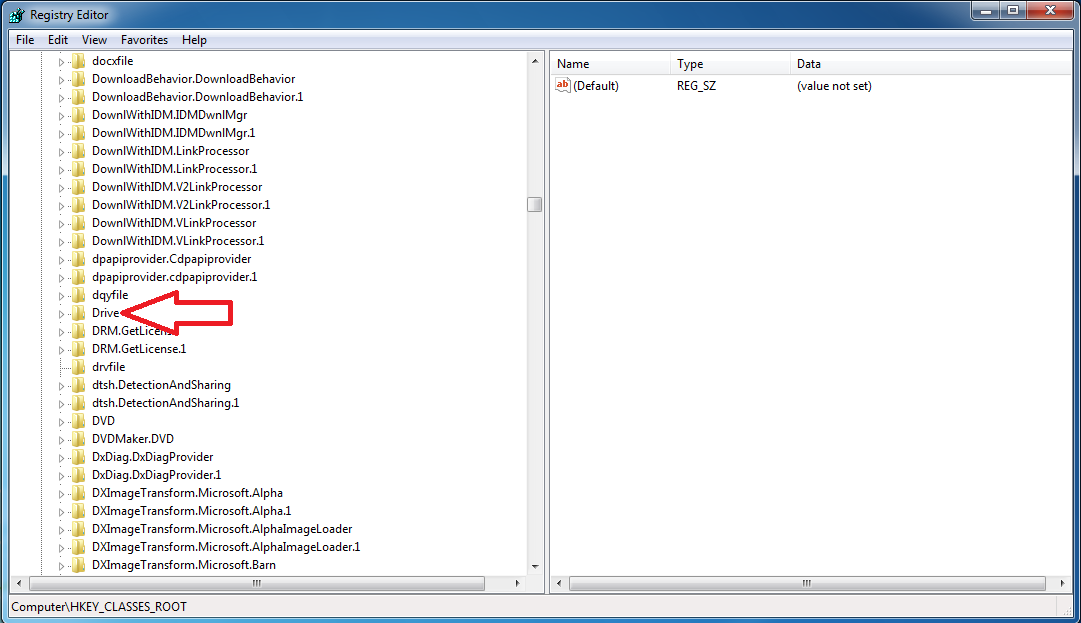
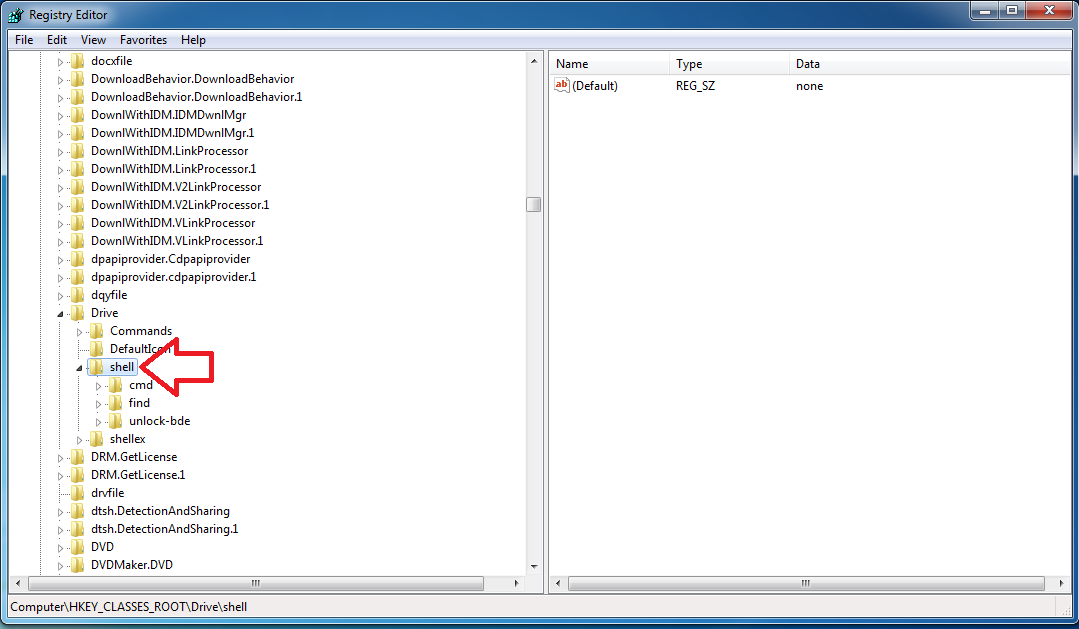


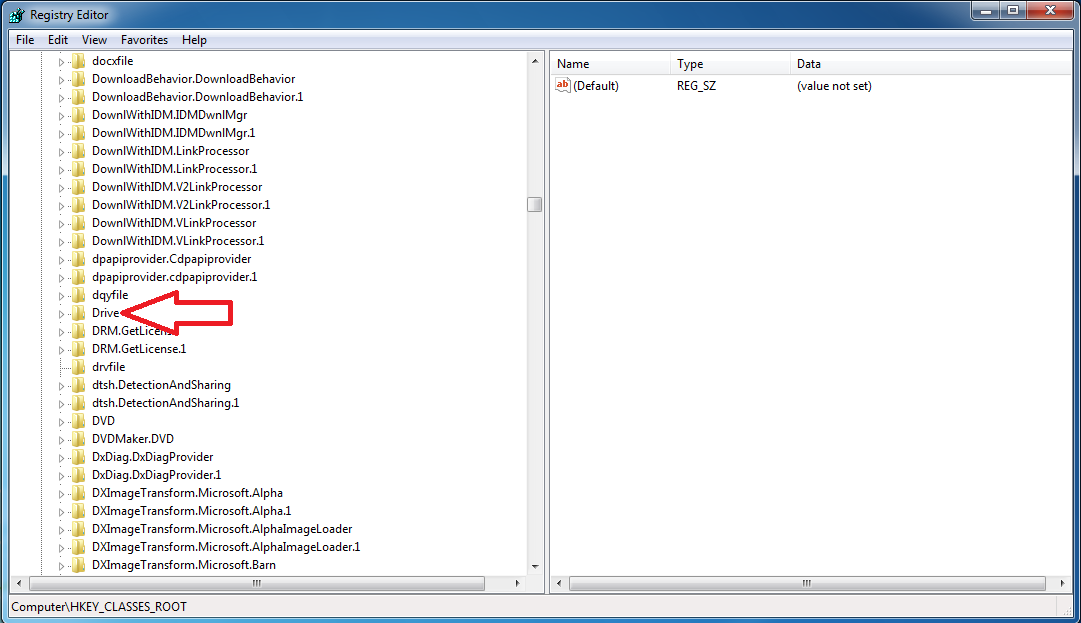
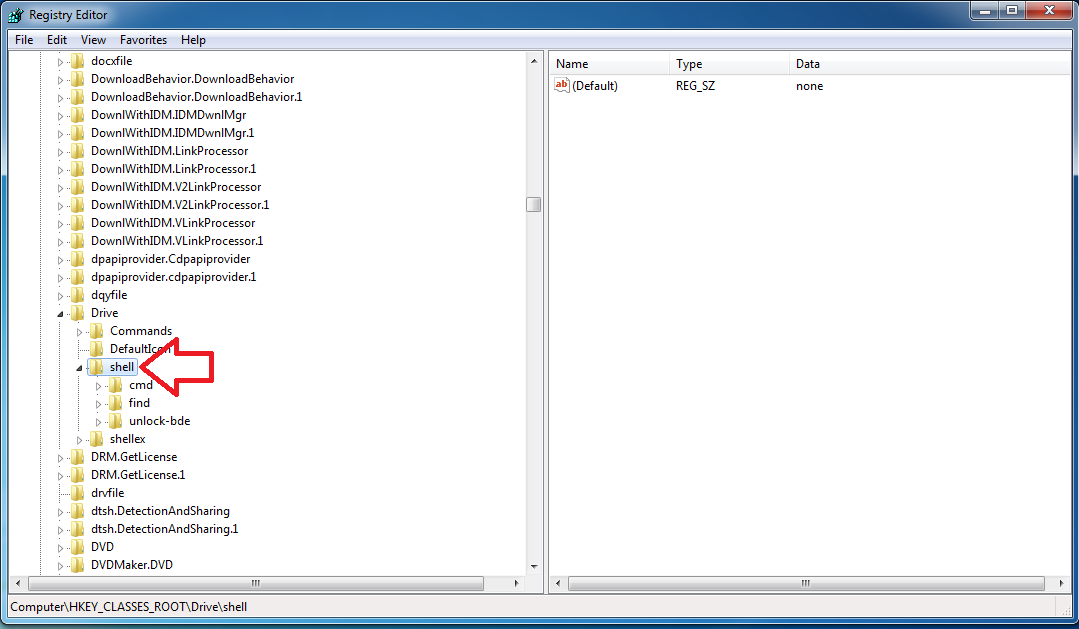
همان گونه که مطابق تصویر عمل کردید و به مسیر مورد نظر رسید تازه کاره ما شروع می شود لطفا مطابق دستوراتی که در آموزش داده می شود عمل کنید تا در مراحل بعدی به مشکل برنخورید.
مرحله 3: بر روی کلید shell راست کلیک کنید و از منوی New بر روی Key کلیک کنید. نام این کلید جدید را runas بگذارید. حال بر روی کلید shell راستکلیک کنید و از منوی New بر روی Key کلیک کنید. نام این کلید جدید را runas بگذارید. اکنون در حالتی که runas در حالت انتخاب است از قسمت سمت راست پنجره، بر روی (Default) دوبارکلیک کنید. در پنجرهی باز شده در قسمت Value data عبارت Disk Defragmenter را وارد کنید و بر روی OK کلیک کنید.
مرحله 3: بر روی کلید shell راست کلیک کنید و از منوی New بر روی Key کلیک کنید. نام این کلید جدید را runas بگذارید. حال بر روی کلید shell راستکلیک کنید و از منوی New بر روی Key کلیک کنید. نام این کلید جدید را runas بگذارید. اکنون در حالتی که runas در حالت انتخاب است از قسمت سمت راست پنجره، بر روی (Default) دوبارکلیک کنید. در پنجرهی باز شده در قسمت Value data عبارت Disk Defragmenter را وارد کنید و بر روی OK کلیک کنید.

در مرحلهی بعد بر روی کلید runas راستکلیک کنید و از منوی New بر روی Key کلیک کنید. نام این کلید جدید را command قرار دهید. اکنون در حالتی که command در حالت انتخاب است از قسمت سمت راست پنجره، بر روی (Default) دوبارکلیک کنید. سپس در قسمت Value data عبارت زیر را وارد نموده و OK کنید.
defrag %1 -v
اکنون در صورتی که بر روی یک درایو در محیط Computer راستکلیک کنید میتوانید گزینهی Disk Defragmenter را مشاهده کنید و با کلیک بر روی آن، این ابزار را اجرا کنید.




پلی مارکت بررسی کرد:
بخت ترامپ برای پیروزی در انتخابات به ۶۱ درصد رسید

پسر نوجوان در دادگاه:
دخترخاله ۴ ساله ام را برای انتقام با چاقو زدم


